Indhold i modulet Dato-tid
Data og klokkeslæt kan bruges i Python ved at importere DateTime-modulet. Vi kan importere DateTime-modulet ved blot at bruge importopgørelsen som følger:
importer datatidNår datetime-modulet er importeret, kan vi bruge de klasser, metoder og konstanter, der er tilgængelige i datetime-modulet.
Med dir () -funktionen kan vi få en liste, der indeholder attributter til datetime-modulet.
udskriv (dir (datetime))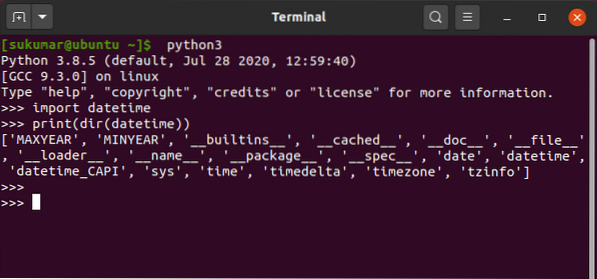
Almindeligt anvendte klasser i DateTime-modulet:
Python-sprog bruger forskellige typer dato-, klokkeslæt- og DateTime-klasser til forskellige funktioner til at repræsentere dato, klokkeslæt og tidsintervaller.
Her er de almindeligt anvendte klasser i datetime-modulet:
dato Klasse: Denne klasse bruges til at manipulere formen af måned, år og dag.
tidsklasse: Tiden afhænger ikke af dagen og er repræsenteret i en time, minut, sekund og mikrosekund.
datoTidsklasse: Dette er en kombination af begge klassers dato og klokkeslæt. Derfor er det repræsenteret i form af måned, dag, år, time, minut, sekund og mikrosekund.
timedelta klasse: Timedelta-klassen bruges til at beregne varigheden, som viser forskellene mellem to datoer, klokkeslæt og DateTime. Forskellene kan opnås i mikrosekund opløsning.
Sådan får du den aktuelle dato og tid?
Lad os nu se på et simpelt eksempel for at få den aktuelle dato og tid i python.
importer datatiddatetime_object = datetid.dato tid.nu()
udskriv (datetime_object)
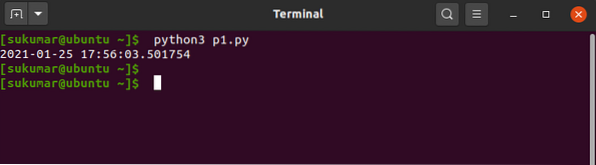
Først importerer vi datetime-modulet ved hjælp af importopgørelsen og derefter opretter datetime-objektet. Datetime-objekterne kan bruges i Python til at kontrollere den aktuelle dato og tid, der repræsenterer dagens dato og det aktuelle tidspunkt i form af år, måned, dage, timer, minutter og sekunder. Efter udførelse af denne kode vises den aktuelle dato og tid som output.
Sådan får du den aktuelle dato?
Nu, i det følgende eksempel, vil vi se, hvordan man bare får den aktuelle dato ved hjælp af datetime-modulet. Lad os se på følgende eksempelkode:
fra datetime importdatoCurrentDate = dato.i dag()
print ("I dag =", CurrentDate)
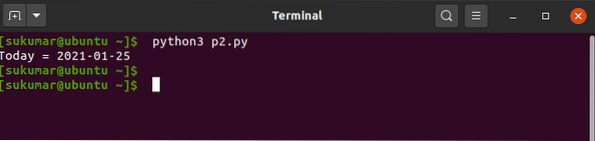
Vi har importeret datoen fra datetime-modulet og derefter oprettet et objekt, i.e., CurrentDate og udskrev CurrentDate.
Sådan får du den aktuelle tid?
I det foregående eksempel har vi set, hvordan man får den aktuelle dato. I dette eksempel vil vi se, hvordan man får den aktuelle tid.
importtidlocaltime = tid.localtime (tid.tid())
print ("Lokal aktuel tid:", localtime)

Det er den bedste måde at oversætte øjeblikket, som er baseret på sekunder. Den episke flydende punktværdi skal konverteres til tids-tuplen, omgå gennem flydende-punktværdien til en funktion, der er kendt som lokal tid, og når du vender tilbage, vil tidsplanen fås med gyldige 9 emner. Dette er ikke den formaterede; for at få den formaterede tid, asctime () Kan bruges.
Sådan får du datoen fra tidsstemplet?
Tidsstemplet betragtes som en database, hvor dato og klokkeslæt kan lagres; det kan også gemme datetime-objektet.
fra datetime importdatotidsstempel = dato.fra tidsstempel (1611474364)
print ("Date =", tidsstempel)
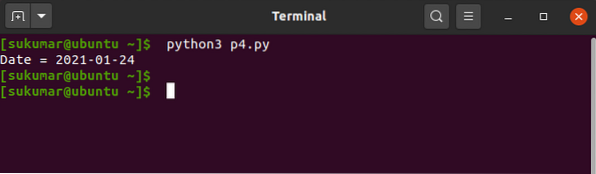
For at få den aktuelle dato og tid er det muligt at oprette et datoobjekt ud fra tidsstemplet. Et UNIX-tidsstempel består af et antal sekunder mellem en bestemt dato og den 1. januar 1970 ved UTC. Det er muligt at konvertere tidsstempel til dato ved hjælp af metoden fra tidsstempel ().
Beregn forskellen mellem to datoer og tidspunkter
Lad os nu se på et eksempel for at bestemme forskellen mellem de to datoer og tidspunkter.
importer datatidfra datetime import timedelta
my_datetimeFormat = '% Y-% m-% d% H:% M:% S.% f '
my_d1 = '2019-02-25 4:01:29.442 '
my_d2 = '2021-01-24 08:36:49.047 '
min_diff = datetid.dato tid.strptime (my_d1, my_datetimeFormat) \
- dato tid.dato tid.strptime (my_d2, my_datetimeFormat)
print ("Forskel:", min_diff)
print ("Dage:", min_diff.dage)
print ("Microseconds:", min_diff.mikrosekunder)
udskrive ("Sekunder:", min_diff.sekunder)
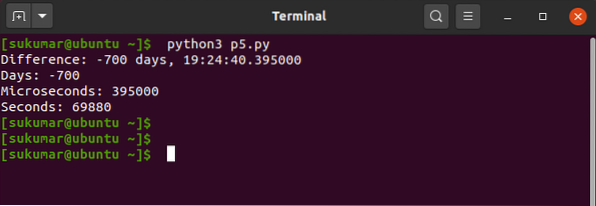
Med hensyn til at finde ud af forskellene mellem to datoer med pythons hjælp, kan brugeren bruge timedelta-klassen. Det er tilgængeligt i datetime-biblioteket. Denne klasse akkumulerer forskellene mellem de to datoer. Forskellene mellem to datoer kan finde ud af to forskellige datoobjekter. Lad os i dette tilfælde antage, at to datoobjekter er dato 1 og dato 2. Forskellen mellem to datoobjekter kan repræsenteres i form af minutter og sekunder af timedelta-objektet.
Formatér dato klokkeslæt ved hjælp af strftime ()
Vi kan formatere dato og klokkeslæt ved hjælp af metoden strftime (). Her er et eksempel:
importer datatidz = datetid.datetid (2021, 1, 24)
print ("Månedens fulde navn:", z.strftime ("% B"))
print ("Kort navn på måned:", z.strftime ("% b"))
print ("Månedens numeriske værdi:", z.strftime ("% m"))
print ("\ nDag:", z.strftime ("% d"))
print ("Ugedag:", z.strftime ("% A"))
print ("Ugedag:", z.strftime ("% a"))
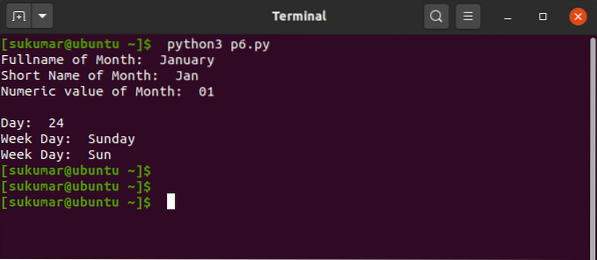
Formålet med at bruge et dato- / tidsobjekt er at konvertere dataobjekter til læsbare strenge ved hjælp af en bestemt metode. Denne metode er kendt som strftime (). Det har brug for en parameter og et format til formatering af den returnerede streng.
Konklusion
Datetime-modulet er et meget nyttigt modul i python til at manipulere dato, klokkeslæt. I denne artikel har vi diskuteret de almindeligt anvendte klasser, objekter, metoder. Vi har også undersøgt flere eksempler og output for at forstå det grundlæggende koncept for datetime-modulet.
 Phenquestions
Phenquestions


